- თქვენ ვერ შეხვალთ გაზიარებულ საქაღალდეზე სხვადასხვა სერთიფიკატებით, როდესაც მისი შედგენილი დისკი არ არის კონფიგურირებული მომხმარებლის ალტერნატიულ სერთიფიკატებთან დასაკავშირებლად.
- საზიარო საქაღალდეზე წვდომისთვის სხვადასხვა რწმუნებათა სიგელებით, თქვენ უნდა დააყენოთ შედგენილი დისკი, რომლისთვისაც ჩართულია სხვადასხვა სერთიფიკატებით დაკავშირება.
- ზოგიერთ მომხმარებელს შეიძლება ასევე დასჭირდეს შენახული რწმუნებათა სიგელების წაშლა, რათა წვდომა ჰქონდეს გაზიარებულ საქაღალდეზე სხვადასხვა რწმუნებათა სიგელებით.

Xდააინსტალირეთ ჩამოტვირთვის ფაილზე დაწკაპუნებით
- ჩამოტვირთეთ Restoro PC Repair Tool რომელიც მოყვება დაპატენტებულ ტექნოლოგიებს (ხელმისაწვდომია პატენტი აქ).
- დააწკაპუნეთ სკანირების დაწყება იპოვონ Windows-ის პრობლემები, რამაც შეიძლება გამოიწვიოს კომპიუტერის პრობლემები.
- დააწკაპუნეთ შეკეთება ყველა პრობლემების გადასაჭრელად, რომლებიც გავლენას ახდენს თქვენი კომპიუტერის უსაფრთხოებასა და შესრულებაზე.
- Restoro ჩამოტვირთულია 0 მკითხველი ამ თვეში.
ფანჯრები მოიცავს ქსელის ფუნქციებს, რომლებიც მომხმარებლებს საშუალებას აძლევს გააზიარონ საქაღალდეები თავიანთ კომპიუტერებს შორის ლოკალური ქსელების საშუალებით. შედეგად, საქაღალდის ერთ Windows კომპიუტერზე მეორესთან გაზიარება შეიძლება ძალიან მოსახერხებელი იყოს.
თქვენ შეგიძლიათ დააყენოთ გაზიარებული საქაღალდეები, რომლებზეც წვდომა შესაძლებელია სხვადასხვა რწმუნებათა სიგელებით ქსელის დისკის რუკა.
რა არის შედგენილი ქსელის დისკი?
შედგენილი ქსელის დისკი მიუთითებს მომხმარებლის ლოკალურ ქსელზე გაზიარებულ საქაღალდეზე. ეს არის დისკები, რომლებსაც შეგიძლიათ მიაწეროთ ასოები, რომლებიც მოიცავს საერთო ქსელის რესურსებს.
თქვენ შეგიძლიათ გააზიაროთ საქაღალდე ორ კომპიუტერს შორის შედგენილ ქსელურ დისკზე File Explorer-ის Map Network Drive ოსტატის მეშვეობით.
რატომ არ შემიძლია წვდომა გაზიარებულ საქაღალდეზე სხვადასხვა რწმუნებით?
ნაგულისხმევი Map Network Drive ოსტატის პარამეტრები აკონფიგურირებს Windows-ს გაზიარებულ საქაღალდეებთან დასაკავშირებლად კომპიუტერის ადგილობრივი მომხმარებლის ანგარიშისა და პაროლის გამოყენებით.
თქვენ ვერ შეხვალთ გაზიარებულ საქაღალდეზე სხვადასხვა რწმუნებით, თუ არ აირჩევთ Map Network Drive-ს დაკავშირება სხვადასხვა პარამეტრების გამოყენებით ვარიანტი.
მაშინაც კი, თუ ეს პარამეტრი ჩართულია; თუმცა, Windows ინახავს შეყვანილ სერთიფიკატებს მომხმარებლებისთვის, რომლებიც აირჩევენ დაიმახსოვრე ჩემი რწმუნებათა სიგელები ვარიანტი.
Credential Manager ინახავს საერთო საქაღალდის შესვლის სერთიფიკატებს სარდაფში. მომხმარებლებმა უნდა წაშალონ შენახული რწმუნებათა სიგელები, რათა მიიღონ წვდომა გაზიარებულ საქაღალდეებში სხვადასხვა რწმუნებათა სიგელებით.
როგორ შემიძლია წვდომა გაზიარებულ საქაღალდეში სხვადასხვა რწმუნებათა სიგელებით?
1. გამოიყენეთ Map Network Drive ვარიანტი
- ასარჩევად დააწკაპუნეთ Windows 10-ის Start მენიუს ღილაკზე ფაილების მკვლევარი.
- დააწკაპუნეთ ეს კომპიუტერი File Explorer-ის მარცხენა მხარეს.
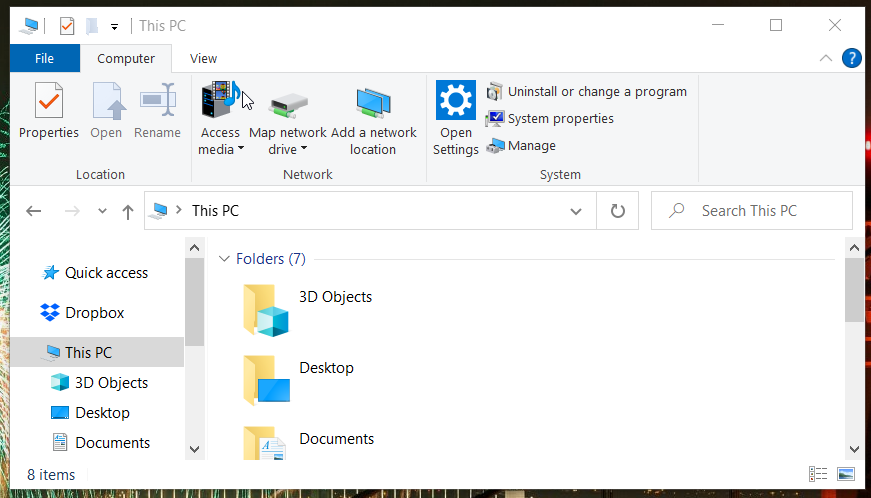
- დააჭირეთ ქსელის დისკის რუკა ღილაკი კომპიუტერი ჩანართი ფანჯრის გასახსნელად სურათზე პირდაპირ ქვემოთ.
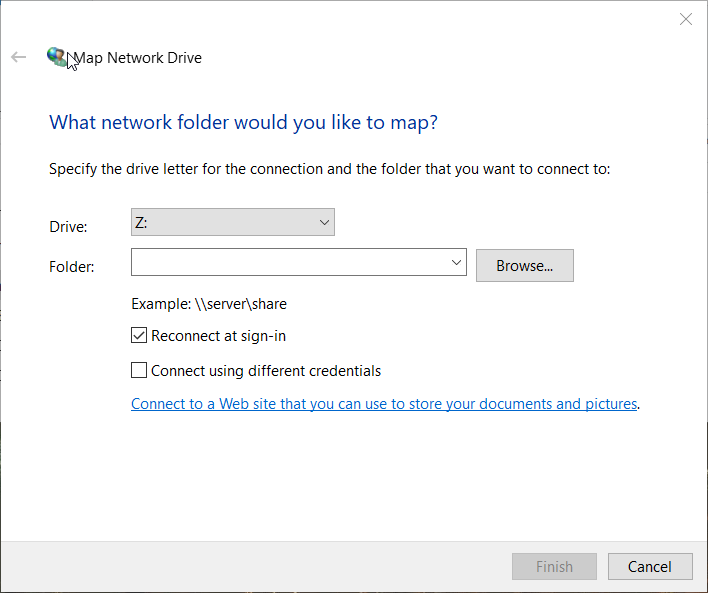
- დააწკაპუნეთ დათვალიერება ღილაკი.
- აირჩიეთ საქაღალდე, რომელშიც გსურთ გაზიარება დაათვალიერეთ საქაღალდე ფანჯარა და დააჭირეთ კარგი ღილაკი.
- შემდეგ აირჩიეთ დაკავშირება სხვადასხვა სერთიფიკატების გამოყენებით ჩამრთველი.
- დააჭირეთ დასრულება ღილაკი. ამის შემდეგ, Windows უსაფრთხოების ფანჯარა პირდაპირ ქვემოთ გაიხსნება.
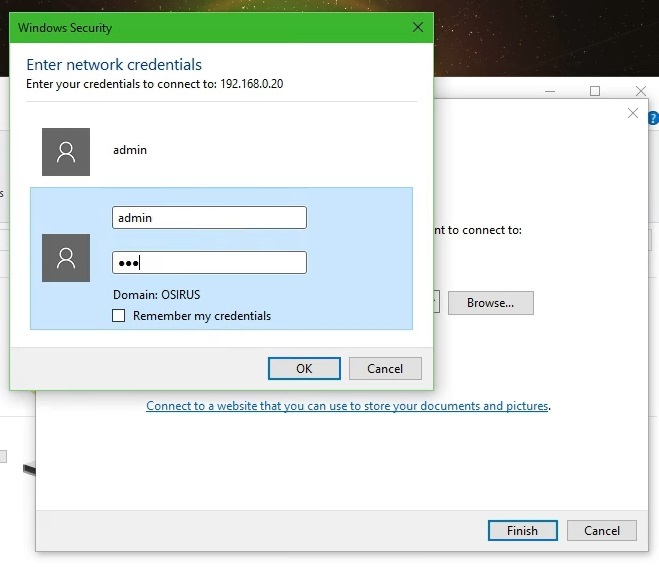
- შეიყვანეთ საჭირო სერთიფიკატები შესვლის ტექსტურ ველებში. არ აირჩიოთ დაიმახსოვრე ჩემი რწმუნებათა სიგელები მოსანიშნი ველი, თუ სხვა დროს დაგჭირდებათ წვდომა გაზიარებულ საქაღალდეზე სხვადასხვა რწმუნებით.
- დააჭირეთ კარგი ღილაკი.
- რა არის DisHost.exe და როგორ მოვიშოროთ იგი
- როგორ გამოვიყენოთ Microsoft Loop: დაწყების სახელმძღვანელო და მოსახერხებელი რჩევები
2. წაშალეთ შენახული რწმუნებათა სიგელები გაზიარებული საქაღალდისთვის
- გაზიარებული საქაღალდის შენახული რწმუნებათა სიგელების წასაშლელად, გახსენით საძიებო ინსტრუმენტი Windows და S კლავიშების ერთდროულად დაჭერით.
- ჩაწერეთ Control Panel საძიებო ველში.
- ამ ფანჯრის გასახსნელად დააწკაპუნეთ Control Panel-ზე.
- აირჩიეთ "პატარა ხატების" ვარიანტი საკონტროლო პანელის ხედის მენიუში.
- დააწკაპუნეთ Credential Manager-ზე, რათა გახსნათ აპლეტი, რომელიც ნაჩვენებია პირდაპირ ქვემოთ.
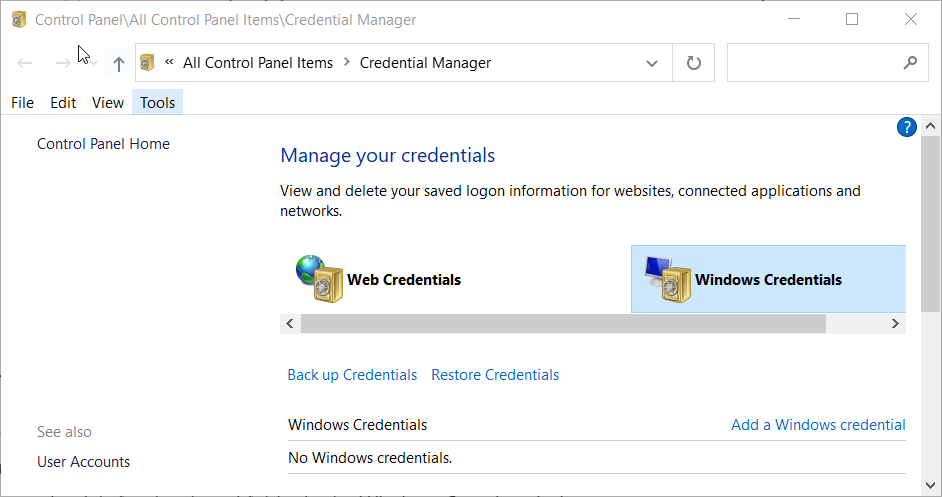
- შემდეგ აირჩიეთ Windows Credentials შენახული, გაზიარებული საქაღალდის რწმუნებათა სიგელების სანახავად.
- დააწკაპუნეთ ოფცია სარდაფიდან ამოღება შენახული რწმუნებათა სიგელებისთვის, რომლის წაშლა გჭირდებათ.
- ახლა შეგიძლიათ შეიყვანოთ სხვადასხვა გაზიარებული საქაღალდის რწმუნებათა სიგელები Windows უსაფრთხოების ფანჯარაში.
3. დროებით ქეშირებული რწმუნებათა სიგელების გასუფთავება
- დააწკაპუნეთ ძებნის ღილაკზე ან ველზე Windows 10-ის ამოცანების პანელზე.
- ტიპი სმდ საძიებო ხელსაწყოში ბრძანების ხაზის მოსაძებნად.
- აირჩიეთ Command Prompt მისი ფანჯრის გასახსნელად.
- შეიყვანეთ ეს ბრძანება Prompt-ის ფანჯარაში:
წმინდა გამოყენება * / წაშლა / დიახ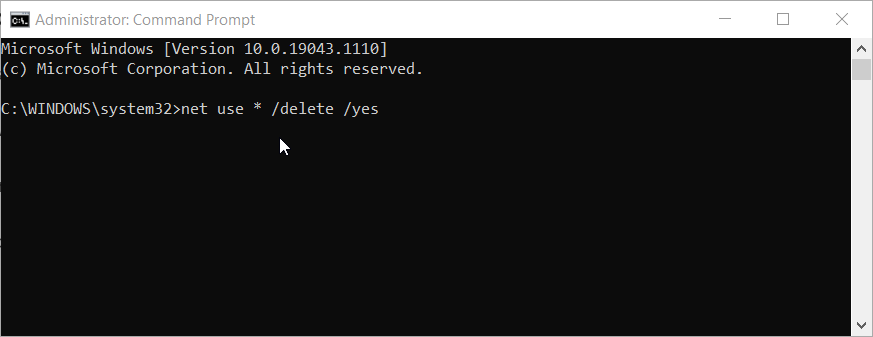
- დააჭირეთ Enter ღილაკს რწმუნებათა სიგელების ქეშის გასასუფთავებლად და დაელოდეთ რამდენიმე წუთს.
- შენიშვნა: ეს მეთოდი განკუთვნილია გაზიარებული საქაღალდეების დროებით ქეშირებული სერთიფიკატების გასასუფთავებლად. ის გიხსნით Windows-ის გადატვირთვისაგან, რათა შეხვიდეთ გაზიარებულ საქაღალდეზე ალტერნატიული რწმუნებათა სიგელებით.
რატომ არ შემიძლია გაზიარებული საქაღალდის დაყენება Map Network Drive-ით?
თუ არ შეგიძლიათ აირჩიოთ საქაღალდე Map Network Drive-თან გასაზიარებლად, ქსელის აღმოჩენა სავარაუდოდ გამორთულია. ასე რომ, პირველ რიგში, დარწმუნდით, რომ ქსელის აღმოჩენა ჩართულია Windows 10-ში. თქვენ შეგიძლიათ ჩართოთ ეს ფუნქცია შემდეგნაირად.
- დააჭირეთ Windows + I კლავიშთა კომბინაციას.
- დააწკაპუნეთ ქსელი და ინტერნეტი გასახსნელად სტატუსი ჩანართი.
- შემდეგ აირჩიეთ ქსელისა და გაზიარების ცენტრი მალსახმობი საკონტროლო პანელის აპლეტის გასახსნელად, რომელიც ნაჩვენებია პირდაპირ ქვემოთ.
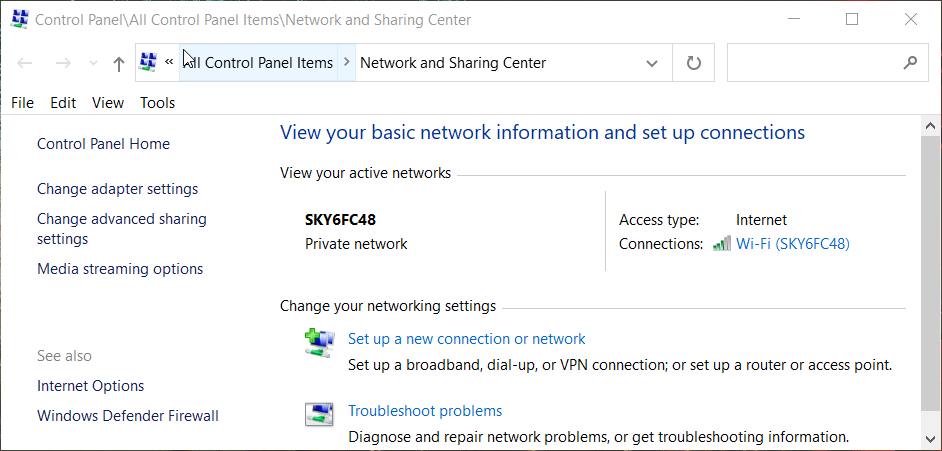
- დააწკაპუნეთ გაფართოებული გაზიარების შეცვლა პარამეტრები აპლეტის მარცხენა მხარეს.
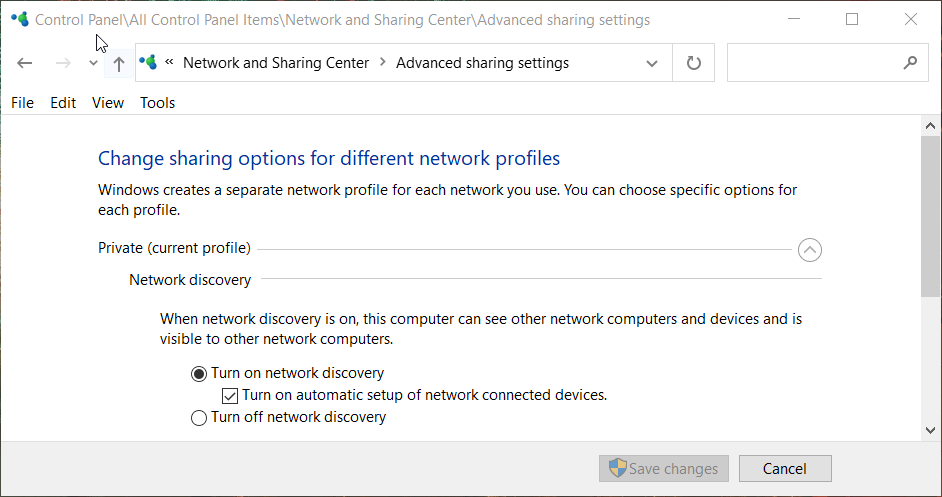
- აირჩიეთ როგორც პირადი, ასევე სტუმარი ჩართეთ ქსელის აღმოჩენა პარამეტრები.
- დააჭირეთ Ცვლილებების შენახვა ღილაკი.
ასე რომ, უბრალოდ დარწმუნდით, რომ აირჩიეთ დაკავშირება სხვადასხვა სერთიფიკატების გამოყენებით ვარიანტი როდის დისკის რუკების დახატვა თუ გჭირდებათ წვდომა საზიარო დისკზე მომხმარებლის სხვადასხვა სერთიფიკატებით.
შემდეგ თქვენ შეგიძლიათ შეხვიდეთ გაზიარებულ საქაღალდეში სხვადასხვა სერთიფიკატებით, სანამ არ აირჩევთ მას დაიმახსოვრე ჩემი რწმუნებათა სიგელები ვარიანტი.
მომხმარებლებს შეუძლიათ წვდომა გაზიარებულ საქაღალდეზე სხვადასხვა სერთიფიკატებით, გადატვირთვის გარეშე, დროებით ქეშირებული მომხმარებლის სერთიფიკატების გასუფთავებით Command Prompt-ის მეშვეობით.
ჯერ კიდევ გაქვთ პრობლემები? გაასწორეთ ისინი ამ ხელსაწყოთი:
სპონსორირებული
თუ ზემოხსენებულმა რჩევებმა არ გადაჭრა თქვენი პრობლემა, თქვენს კომპიუტერს შეიძლება ჰქონდეს უფრო ღრმა Windows პრობლემები. Ჩვენ გირჩევთ ამ კომპიუტერის სარემონტო ხელსაწყოს ჩამოტვირთვა (შეფასებულია მშვენივრად TrustPilot.com-ზე), რათა მათ მარტივად მივმართოთ. ინსტალაციის შემდეგ უბრალოდ დააწკაპუნეთ სკანირების დაწყება ღილაკს და შემდეგ დააჭირე შეკეთება ყველა.
![შეიყვანეთ ქსელის სერთიფიკატები Windows 10-ზე [საუკეთესო გადაწყვეტილებები]](/f/73bf8c710f6d49bebfde752ea8b2d3fc.jpg?width=300&height=460)

